|
1- Clique no menu Ferramentas, logo após em Contas.
2- Logo que abrir a tela Contas na Internet, clique no botão Adicionar e em seguida em Email.
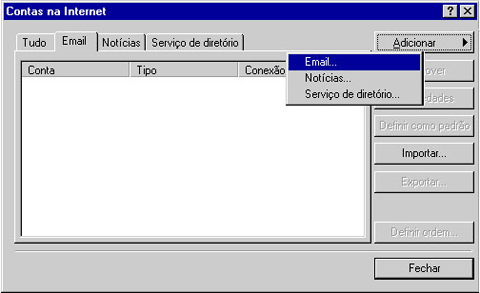
3- Abrirá o Assistente para conexão com a Internet, em Nome para Exibição coloque o seu nome e clique em Avançar.
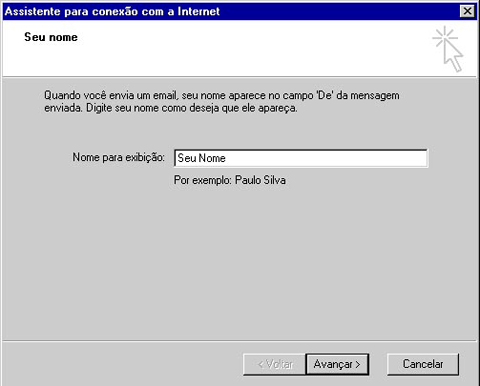
4- Coloque em Endereço de email seu e-mail completo e clique em Avançar.
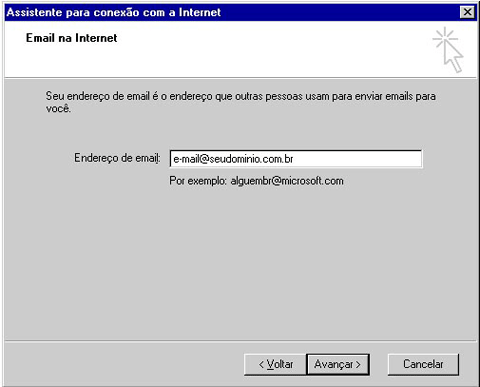
5- Em Meu servidor de entrada de emails é um servidor deixe POP3, no campo de Servidor de entrada de emails coloque pop.seudominio.com.br, no campo de Servidor de saída de emails coloque smtp.seudominio.com.br e clique no botão Avançar.
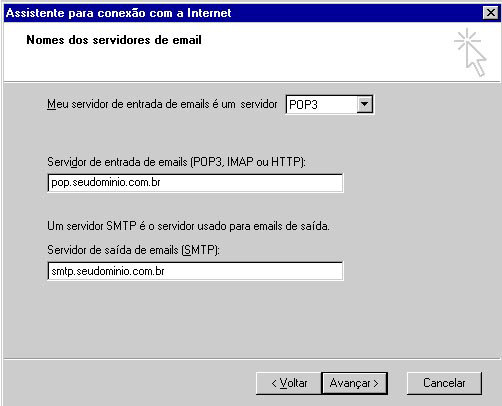
6- No campo Nome da conta coloque seu email completo, logo abaixo sua senha e clique no botão Avançar.
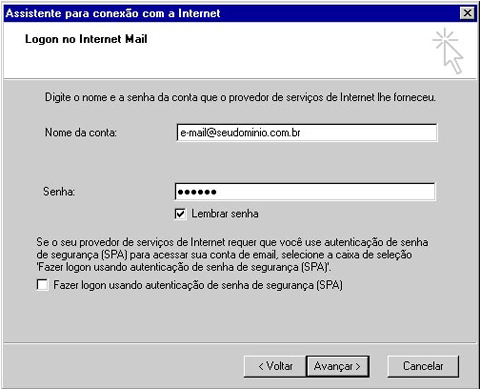
7- Clique em Concluir.
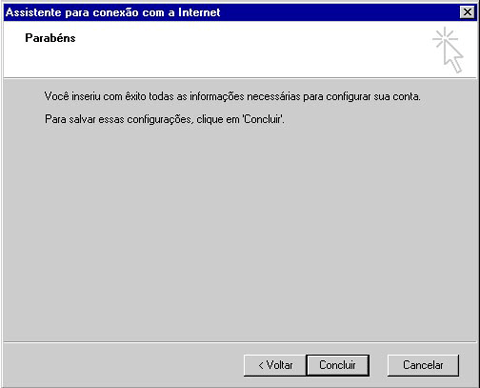
8- Voltando para a janela Contas na Internet clique no seu e-mail que você acabou de adicionar e clique no botao Propriedades.
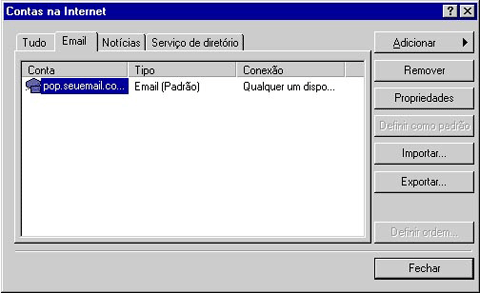
9- Abrindo as Propriedades da sua conta, marque a seleção Meu servidor requer autenticação e clique no botão OK.
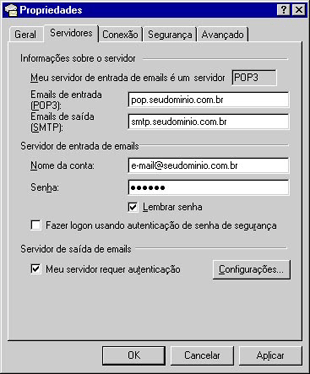
10 - Na aba Avançado, altere a porta do SMTP para 587.
|